win10 远程桌面开启教程 win10远程桌面如何开启
更新时间:2023-09-15 09:58:22作者:huige
远程连接桌面是电脑中一个很不错的功能,可以帮助远程操控其他电脑来操作,一般远程桌面功能是关闭的,如果要使用的话要手动开启,很多人可能不清楚win10远程桌面如何开启吧,有想要开启的用户们,就跟着笔者一起来学习一下win10远程桌面你开启教程吧。
方法如下:
1、点击电脑左下角的【开始】菜单,点击【设置】。
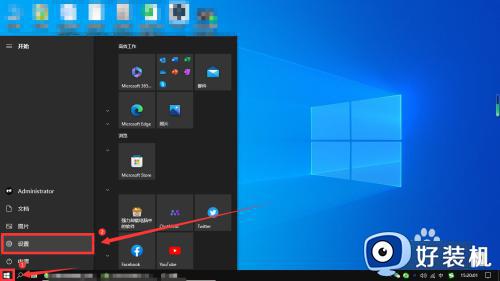
2、在打开的设置界面,点击【系统】。
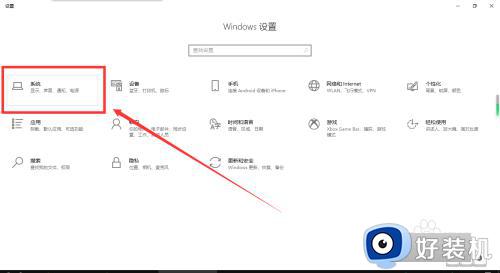
3、点击左侧栏中的【远程桌面】。
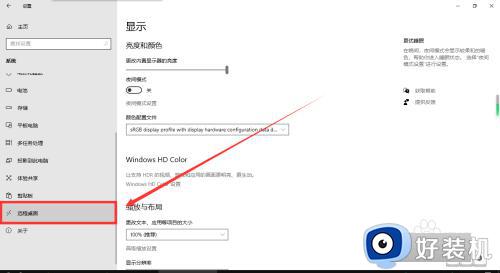
4、在右侧栏中,打开【启用远程桌面】下面的开关。
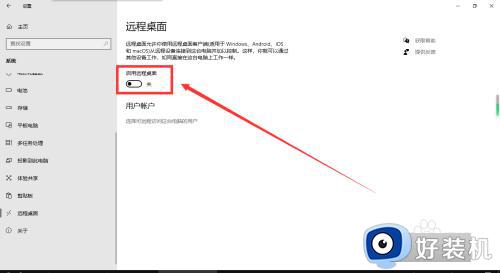
5、在弹出的对话框中,点击【确认】,这样就开启了远程桌面。
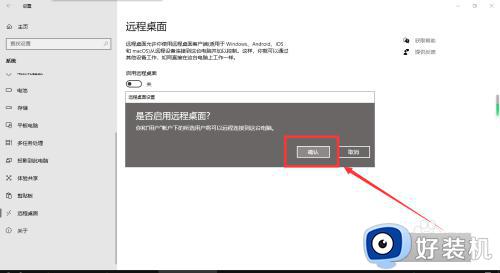
以上就是win10远程桌面的详细开启方法,有需要的用户们赶紧学习上述方法步骤来进行开启吧,希望对大家有所帮助。
win10 远程桌面开启教程 win10远程桌面如何开启相关教程
- win10系统远程桌面怎么开启 win10系统如何开启远程桌面
- win10电脑远程桌面怎么打开 win10电脑如何开启远程桌面
- 如何开启win10远程桌面功能 win10快速打开远程桌面功能的方法
- win10系统怎么开启远程桌面 win10开启远程桌面的方法
- win10的远程桌面怎么用 win10远程桌面开启的详细步骤
- win10远程桌面连接的开启步骤 win10系统怎么打开远程桌面
- win10远程桌面无法开启的解决方法 win10无法打开远程桌面怎么办
- win10远程桌面连接在哪里 win10系统如何开启远程连接
- win10 允许远程桌面连接的步骤 win10如何允许远程桌面连接
- win10远程桌面的使用方法 win10如何使用远程桌面功能
- win10拼音打字没有预选框怎么办 win10微软拼音打字没有选字框修复方法
- win10你的电脑不能投影到其他屏幕怎么回事 win10电脑提示你的电脑不能投影到其他屏幕如何处理
- win10任务栏没反应怎么办 win10任务栏无响应如何修复
- win10频繁断网重启才能连上怎么回事?win10老是断网需重启如何解决
- win10批量卸载字体的步骤 win10如何批量卸载字体
- win10配置在哪里看 win10配置怎么看
win10教程推荐
- 1 win10亮度调节失效怎么办 win10亮度调节没有反应处理方法
- 2 win10屏幕分辨率被锁定了怎么解除 win10电脑屏幕分辨率被锁定解决方法
- 3 win10怎么看电脑配置和型号 电脑windows10在哪里看配置
- 4 win10内存16g可用8g怎么办 win10内存16g显示只有8g可用完美解决方法
- 5 win10的ipv4怎么设置地址 win10如何设置ipv4地址
- 6 苹果电脑双系统win10启动不了怎么办 苹果双系统进不去win10系统处理方法
- 7 win10更换系统盘如何设置 win10电脑怎么更换系统盘
- 8 win10输入法没了语言栏也消失了怎么回事 win10输入法语言栏不见了如何解决
- 9 win10资源管理器卡死无响应怎么办 win10资源管理器未响应死机处理方法
- 10 win10没有自带游戏怎么办 win10系统自带游戏隐藏了的解决办法
